• Filed to: Modifica PDF • Proven solutions
La maggior parte dei documenti elettronici sono salvati in formato PDF, in particolare i file con documenti lunghi. Il PDF è un grande strumento ma ci sono casi in cui non sì è in grado di evidenziare le informazioni importanti in eBook in formato PDF e altri materiali durante la lettura per un riferimento futuro. Molti lettori, tra cui Adobe, permettono agli utenti di evidenziare i file soltanto se hanno diritti del documento. Qui vorremmo condividere la soluzione facile su Come evidenziare facilmente i PDF.
Se si hanno problemi a evidenziare un PDF su Mac, si potrebbe optare per un programma chiamato PDFelement Pro . Questo è un uno strumento per Mac che ha la capacità di convertire, annotare, modificare o evidenziare il testo in formato PDF facilmente.
Normalmente si usa il tasto Evidenziare il testo per evidenziare il testo con il giallo, verde, rosso o altri colori. Oltre a sottolineare il testo, questo evidenziatore di PDF professionale offre più strumenti per gli utenti per annotare/marcare il contenuto di un documento PDF. E puoi scoprire di più sulle soluzioni per file PDF.

Puoi facilmente evidenziare i testi PDF su Mac con un colore selezionato. Basta fare clic sul pulsante "Highlight" nell'angolo in alto a destra e selezionare qualsiasi testo che si desidera nel documento PDF. I testi selezionati saranno evidenziati con il colore giallo chiaro di default.
Per passare ad altri colori come il verde, vai nel menù a destra. Nel menu che si apre, fai clic su Colore per scegliere il colore che desideri. Quindi evidenzia i testi PDF con il colore che hai scelto. È inoltre possibile fare clic sul pulsante Mostra colori per personalizzare il colore.

Ora puoi utilizzare questo strumento per evidenziare frasi e punti chiave in un PDF. Inoltre, mettendo in evidenza, puoi anche sottolineare o barrare il testo selezionato. Tutte queste funzioni consentono di contrassegnare facilmente i contenuti. Per farlo, basta cliccare il tasto accanto Evidenziare per far comparire un menu a tendina e selezionare lo strumento che si desidera.
• Aggiungi Note e Caselle di testo
Per aggiungere una nota, un commento al testo o una casella di testo, in primo luogo fai clic sul pulsante "Markup" sulla barra degli strumenti e quindi scegli "Sticky Note", "Commento" o "Casella di testo" dalla barra degli strumenti, e fai clic su qualsiasi posizione nel documento PDF per digitare il testo. Le Note e le Caselle di testo hanno colori di default, ma puoi modificare i colori nel menu di destra.
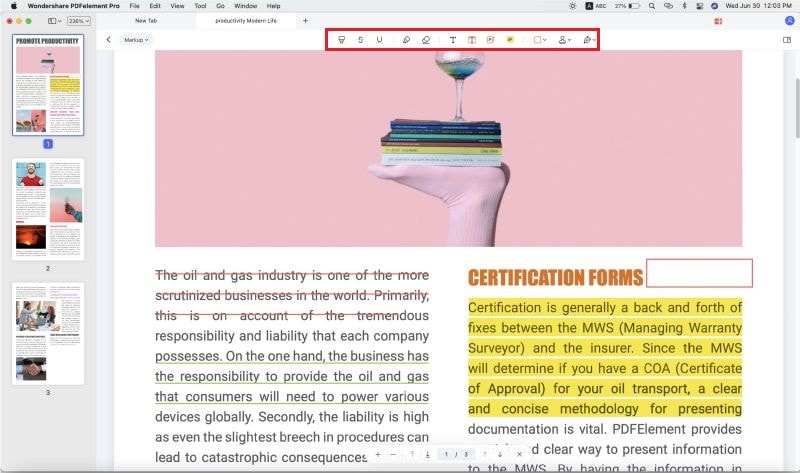
• Disegna linee di Annotazioni
Fai clic sul pulsante "Markup" sulla parte superiore per aprire il menu come illustrato di seguito e scegli lo strumento che desideri per disegnare forme sul documento PDF.
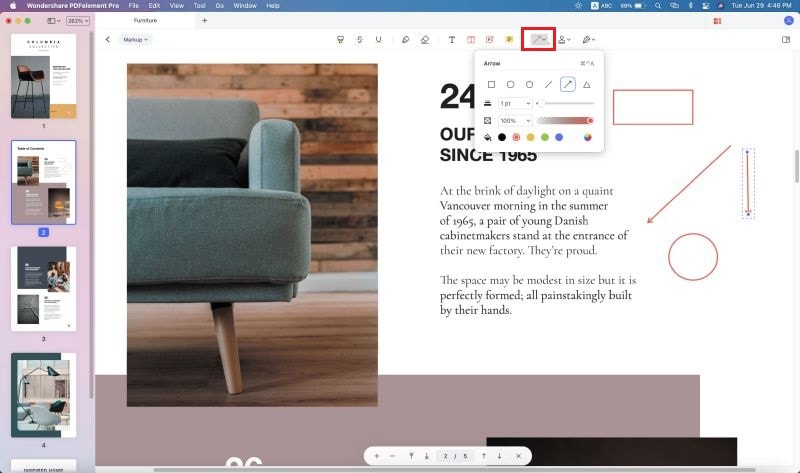
• Aggiungi disegno a mano libera e Link
Allo stesso modo, fai clic sul pulsante "Markup" per aprire un menu da cui scegliere Matita, gomma e gli strumenti di collegamento. Sarai in grado di aggiungere disegni a mano libera nel documento PDF, rimuovere disegni con lo strumento Gomma e aggiungere un link ad una pagina PDF interna o una pagina web esterno.
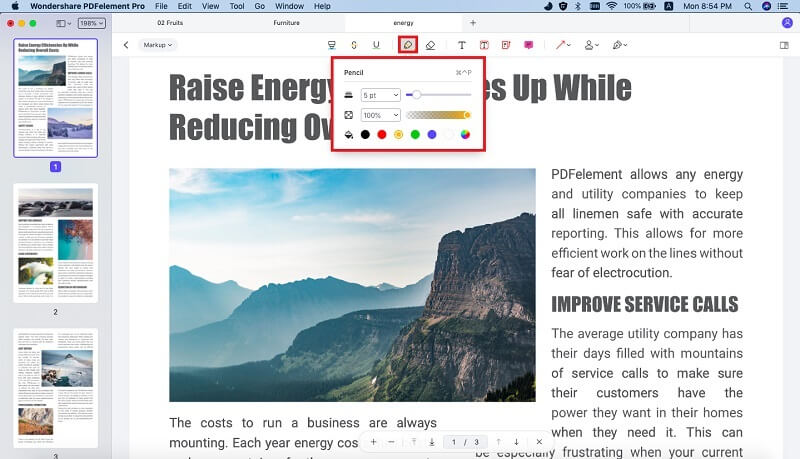
Evidenziare i file PDF è in realtà uno dei metodi più utilizzati per il markup durante la lettura in quanto aiuta a trovare le informazioni di vitale importanza e organizzare le note. Si possono cogliere parole specifiche all'interno di un documento o solo evidenziare un'intera frase o proposizione.
Dopo aver utilizzato PDFelement Pro (evidenziatore di PDF per Windows), i documenti evidenziati possono essere salvati in qualsiasi luogo e inviati ad altri con tutte le aree evidenziate conservate. Quando si evidenzia il testo nei file PDF, in particolare con articoli lunghi, questo renderà più facile per voi identificare i punti chiave facilmente e risparmiare un sacco di tempo per la revisione e per lo studio.

Fredo Russo